Avez-vous besoin d'une calculatrice scientifique pour votre PC Linux ? Vous ne trouvez rien de bon à utiliser ? Découvrez SpeedCrunch ! Il s'agit d'une calculatrice scientifique de haute précision dotée de nombreuses fonctionnalités et d'une interface rapide pilotée par clavier. Voici comment le configurer sur votre système.

Instructions d'installation d'Ubuntu
SpeedCrunch est disponible pour l'installation sur Ubuntu via un package DEB téléchargeable . Pour démarrer l'installation, vous devrez télécharger le package DEB sur votre ordinateur.
Pour télécharger la dernière version de SpeedCrunch sur Ubuntu, ouvrez une fenêtre de terminal. Vous pouvez ouvrir une fenêtre de terminal sur le bureau Linux en appuyant sur Ctrl + Alt + T sur le clavier. Ou recherchez « Terminal » dans le menu de l'application.
Avec la fenêtre du terminal ouverte et prête à l'emploi, exécutez la commande wget pour télécharger le dernier package SpeedCrunch Ubuntu sur votre ordinateur.
wget https://bitbucket.org/heldercorreia/speedcrunch/downloads/SpeedCrunch-0.12-linux64.deb
Une fois que vous avez terminé de télécharger le package SpeedCrunch DEB sur votre ordinateur, utilisez la commande d' installation apt ci-dessous pour l'installer sur votre système Ubuntu.
sudo apt install ./SpeedCrunch-0.12-linux64.deb
Instructions d'installation de Debian
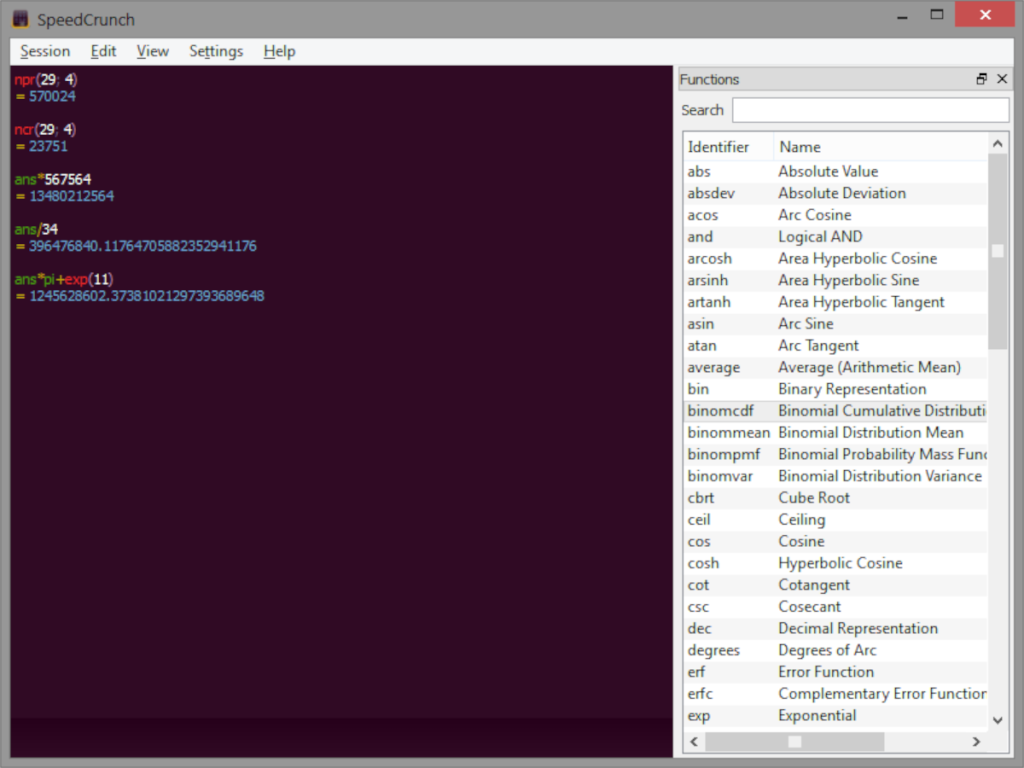
Si vous avez besoin de faire fonctionner SpeedCrunch sur votre système Debian Linux , vous devrez télécharger le dernier paquet DEB sur votre ordinateur. Ouvrez une fenêtre de terminal sur le bureau Linux en appuyant sur Ctrl + Alt + T sur le clavier pour lancer le téléchargement.
Avec la fenêtre du terminal ouverte et prête à l'emploi, exécutez la commande de téléchargement wget suivante pour récupérer le dernier package DEB sur votre ordinateur.
wget https://bitbucket.org/heldercorreia/speedcrunch/downloads/SpeedCrunch-0.12-linux64.deb
Ou, si vous avez besoin de la version 32 bits de SpeedCrunch :
wget https://bitbucket.org/heldercorreia/speedcrunch/downloads/SpeedCrunch-0.12-linux32.deb
Une fois le téléchargement terminé, l'installation de SpeedCrunch peut commencer. À l'aide de la commande dpkg ci-dessous, configurez le package DEB sur votre ordinateur.
sudo dpkg -i SpeedCrunch-0.12-linux64.deb
Si vous installez la version 32 bits de SpeedCrunch sur Debian, entrez la commande ci-dessous à la place.
sudo dpkg -i SpeedCrunch-0.12-linux32.deb
Avec le package DEB installé sur votre système, vous devrez exécuter la commande apt-get install -f ci-dessous pour corriger les problèmes de dépendance causés par l'installation de SpeedCrunch.
sudo apt-get install -f
Instructions d'installation d'Arch Linux

SpeedCrunch est disponible pour tous les utilisateurs d' Arch Linux . Cependant, l'application n'est pas sur le site officiel de SpeedCrunch. Au lieu de cela, les utilisateurs d'Arch Linux peuvent le faire fonctionner via le référentiel d'utilisateurs Arch Linux.
Pour démarrer l'installation de SpeedCrunch sur Arch Linux, vous devrez installer les packages « Git » et « Base-devel » sur votre système à l'aide de la commande pacman .
sudo pacman -S git base-devel
Après avoir configuré les deux packages sur votre ordinateur, installez l' assistant Trizen AUR . Ce programme facilitera grandement l'installation du package SpeedCrunch AUR sur votre système.
git clone https://aur.archlinux.org/trizen.git
cd trizen/
makepkg -sri
Avec l'assistant Trizen AUR configuré sur votre ordinateur Arch Linux, utilisez la commande trizen -S pour configurer SpeedCrunch.
trizen -S speedcrunch-git
Instructions d'installation de Fedora
SpeedCrunch est disponible pour les utilisateurs de Fedora via un package RPM officiel. Pour installer la dernière version de SpeedCrunch sur votre ordinateur Fedora, ouvrez une fenêtre de terminal sur le bureau Linux.
Ouvrir une fenêtre de terminal sur Fedora est facile. Appuyez sur Ctrl + Alt + T sur le clavier. Ou, ouvrez le menu de l'application Fedora, recherchez "Terminal" et lancez-le de cette façon.
Avec la fenêtre du terminal ouverte, utilisez la commande wget download pour récupérer le dernier package SpeedCrunch RPM.
wget https://bitbucket.org/heldercorreia/speedcrunch/downloads/SpeedCrunch-0.12-linux64.rpm
Maintenant que le fichier du package SpeedCrunch RPM est téléchargé, il peut être installé à l'aide de la commande dnf install .
sudo dnf installer SpeedCrunch-0.12-linux64.rpm
32 bits
Il existe également une version 32 bits de SpeedCrunch pour Fedora. Cependant, Fedora Linux a abandonné le support 32 bits il y a quelque temps. Si vous utilisez un dérivé de Fedora qui nécessite des packages 32 bits, cliquez ici .
Instructions d'installation d'OpenSUSE
OpenSUSE utilise des packages RPM un peu comme Fedora. Pour cette raison, vous pourrez installer et exécuter l'application SpeedCrunch assez rapidement. Pour démarrer l'installation, vous devrez ouvrir une fenêtre de terminal sur le bureau Linux.
Le lancement d'une fenêtre de terminal sur le bureau OpenSUSE peut être effectué en appuyant sur Ctrl + Alt + T sur le clavier. Alternativement, il est possible de lancer le terminal en recherchant « Terminal » dans le menu de l'application.
Avec la fenêtre du terminal ouverte et prête à l'emploi, exécutez la commande wget download pour récupérer le fichier du package SpeedCrunch RPM.
wget https://bitbucket.org/heldercorreia/speedcrunch/downloads/SpeedCrunch-0.12-linux64.rpm
Le processus de téléchargement devrait être rapide car il s'agit d'un petit fichier. Une fois le processus terminé, l'installation peut commencer. À l'aide de la commande d' installation zypper ci-dessous, configurez SpeedCrunch.
sudo zypper installer SpeedCrunch-0.12-linux64.rpm
32 bits
OpenSUSE prend en charge le 32 bits, mais il n'est pas clair s'il sera pris en charge pour toujours. Si vous êtes un utilisateur d'OpenSUSE et que vous devez installer la version 32 bits de SpeedCrunch, cliquez ici.


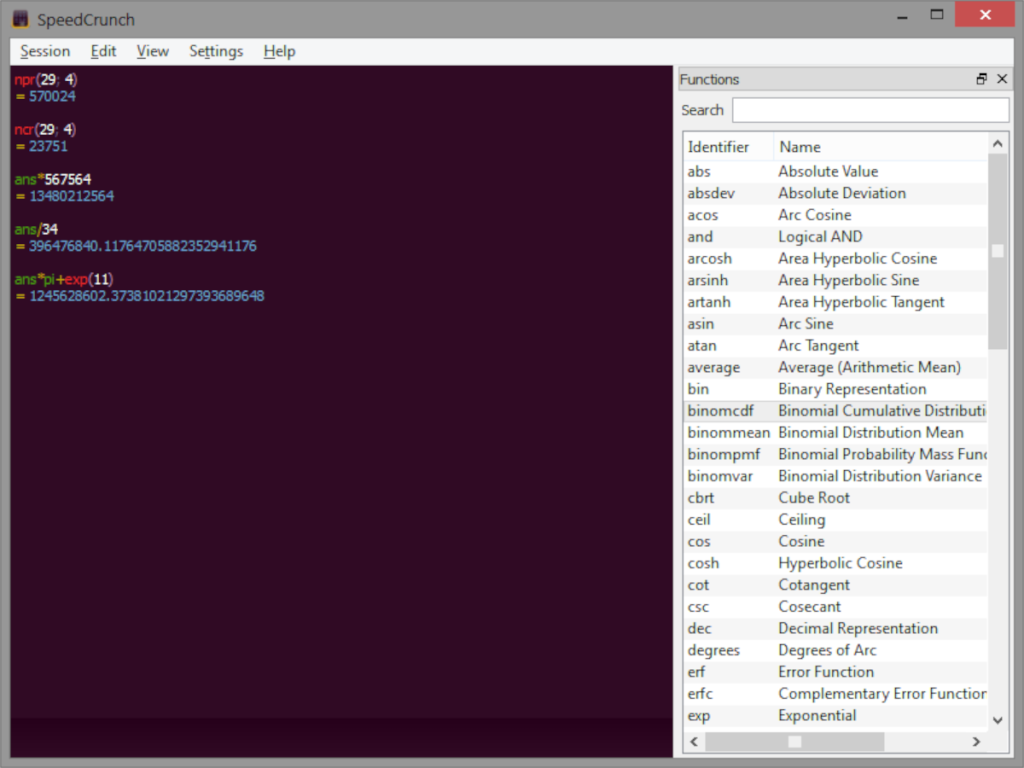



![Téléchargez FlightGear Flight Simulator gratuitement [Amusez-vous] Téléchargez FlightGear Flight Simulator gratuitement [Amusez-vous]](https://tips.webtech360.com/resources8/r252/image-7634-0829093738400.jpg)




